如何解决Win10管理员账户打不开程序的问题
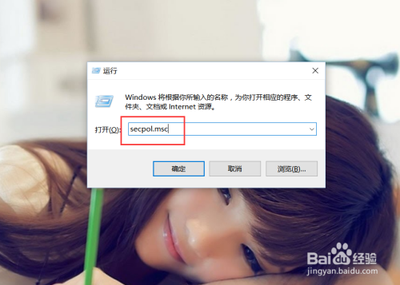
一、通过注册表编辑器解决
- 操作步骤
- 返回到Win10系统的传统桌面位置,同时按下键盘上的win+R快捷键打开电脑的运行窗口。
- 在打开的运行窗口中,输入regedit并单击回车,这样就可以打开Win10系统的注册表编辑器窗口。
- 在打开的注册表编辑器窗口中,依次点击展开左侧菜单中的HKEY_LOCAL_MACHINESOFTWAREMicrosoftWindowsCurrentVersionPoliciesSystem,在右侧窗口中找到FilterAdministratorToken选项并双击打开。
- 在打开的编辑窗口中,将数值数据改为1后点击确定保存设置。
- 完成操作之后,重启一下电脑,即可解决问题。
- 参考来源:2
二、使用组策略解决
- 操作步骤
- 按下Win+R快捷键调出运行对话框,输入gpedit.msc,确定,打开本地组策略编辑器。
- 在左侧列表中依次定位至计算机配置–Windows设置–安全设置–本地策略–安全选项。
- 在右侧窗口中找到用户账户控制:用于内置管理员帐户的管理员批准模式配置项,双击该配置项打开属性窗口。
- 把该配置项修改为已启用,确定,关闭本地组策略编辑器,重新启动计算机,问题即可解决。
- 需要注意的是,启用该配置项之后会导致IE浏览器无法使用,IE8粘贴内容时会提示是否允许此网页访问剪切板,给用户造成困扰,这是浏览器安全审核严格造成的。
- 参考来源:3
三、对软件本身进行设置
- 操作步骤
- 找到需要以管理员运行的程序,点击右键属性,打开文件所在的位置,对软件本身进行设置。
- 在以管理员身份运行前面打钩,设置好主程序。
- 然后对桌面快捷方式点击右键属性,点击高级,进行相关设置(如果有需要)。
- 参考来源:3
四、调整用户账户控制设置
- 操作步骤
- 打开“控制面板”,选择“用户账户”。
- 点击“更改用户账户控制设置”。
- 将滑动条调整到“从不通知”的位置。
- 点击“确定”并重启计算机。
- 参考来源:5
五、使用命令提示符解决
- 操作步骤
- 按下“WinX”键,选择“命令提示符(管理员)”。
- 在命令提示符窗口中输入以下命令并按回车键:powershell - command "Get - AppXPackage - AllUsers|Foreach{Add - AppxPackage - DisableDevelopmentMode - Register \"$($_.InstallLocation)AppXManifest.xml\"}"。
- 等待命令执行完毕。
- 重启计算机并检查是否能够正常打开应用。
- 参考来源:5
六、创建新的管理员账户
- 操作步骤
- 打开“控制面板”,选择“用户账户”。
- 点击“管理其他账户”。
- 选择“添加用户账户”。
- 输入新的用户名和密码,并选择“管理员”作为账户类型。
- 点击“下一步”并完成账户创建步骤。
- 参考来源:5
本篇文章所含信息均从网络公开资源搜集整理,旨在为读者提供参考。尽管我们在编辑过程中力求信息的准确性和完整性,但无法对所有内容的时效性、真实性及全面性做出绝对保证。读者在阅读和使用这些信息时,应自行评估其适用性,并承担可能由此产生的风险。本网站/作者不对因信息使用不当或误解而造成的任何损失或损害承担责任。
